Téléverser des documents (accès avancé)
Guide concernant les organismes demandeurs (GCOD)
Sommaire :
Ce guide explique comment les étudiants peuvent téléverser des documents sur leur profil HSPnet une fois qu'ils ont obtenu un accès avancé à HSPnet.
Contexte:
L'accès des étudiants à HSPnet est généralement en lecture seule. Si l'accès avancé leur est accordé par leur programme d'études, les étudiants peuvent téléverser des documents dans la section Interne ou dans la section Partagé de l'onglet Documents de leur profil. Ces documents sont disponibles pour examen par leur coordonnateur demandeur et, s'ils sont partagés, pour diffusion au site receveur.
|
Étape 1 - Accédez à l'onglet Documents
- Connectez-vous à HSPnet via le site Web public à www.hspcanada.net et cliquez sur votre province sur la carte du Canada pour accéder à votre page de connexion locale pour HSPnet.
- Connectez-vous avec votre nom d'utilisateur (votre numéro d'étudiant) et votre mot de passe temporaire à partir du courriel envoyé par le service d'assistance, ou avec le dernier mot de passe que vous avez entré.
- Cliquez sur le lien Aide avec mot de passe oublié, si vous devez demander un nouveau mot de passe.
Affichez l'onglet Documents pour accéder à la liste des documents téléchargés sur votre profil HSPnet.
- Dans l'exemple de droite, un document partagé (visible par les personnes-ressources du site) a été téléchargé par le coordonnateur demandeur, tandis qu'un document interne a été téléchargé par l'étudiant.
|
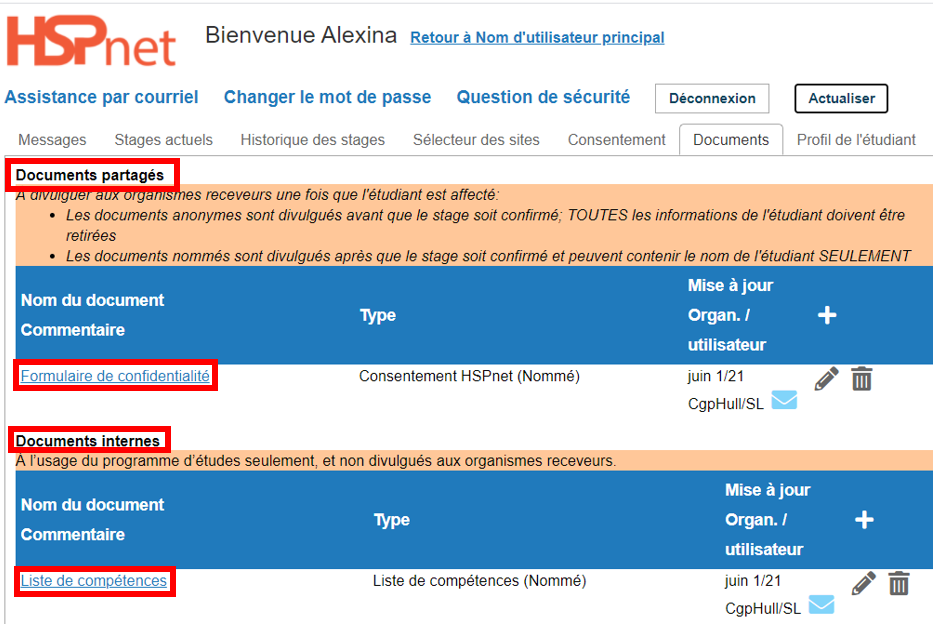
|
|
Étape 2 - Téléverser un document
- Cliquez l'icône
 qui se trouve soit sur l'onglet: Documents partagés (diffusé au site receveur) soit sur l'onglet Documents internes (vu seulement par le coordonnateur demandeur). qui se trouve soit sur l'onglet: Documents partagés (diffusé au site receveur) soit sur l'onglet Documents internes (vu seulement par le coordonnateur demandeur).
- Dans l'écran ''Ajouter une entrée'', remplissez les champs nécessaires pour le téléversement:
- Sélectionnez le document sur votre ordinateur.
- Sélectionnez le type de document approprié ou sélectionnez ''Autre''.
- Cochez la case ''Anonyme'' si le document ne contient aucune information personnelle. Cela permet la publication du document sur le site receveur avant la confirmation du stage et la publication de votre nom.
- Entrez le nom du document.
- Entrez un commentaire, si nécessaire.
- Par défaut, les documents sont accessibles sur votre profil jusqu'à l'expiration de votre consentement à HSPnet (normalement à la fin de votre programme de formation). Si vous souhaitez limiter l'accès à un document jusqu'à une date donnée, sélectionnez l'option et indiquez une date limite d'accès.
3. Cliquez sur le cochet vert afin de téléverser le document sur votre profil.
|
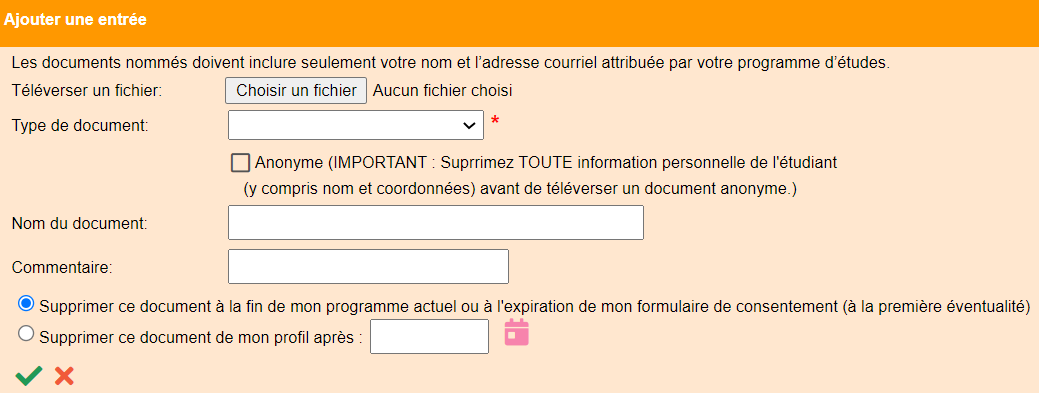
|
|
Étape 3 - Examiner la liste des documents
- Le document téléchargé par l'étudiant apparaît avec une icône
 indiquant qu'il est en attente d'examen par votre coordonnateur demandeur. indiquant qu'il est en attente d'examen par votre coordonnateur demandeur.
- Même s'il est téléchargé dans la section partagée, le document ne sera pas disponible pour les personnes-ressources du site tant que votre coordonnateur demandeur ne l'aura pas examiné puis publié.
|
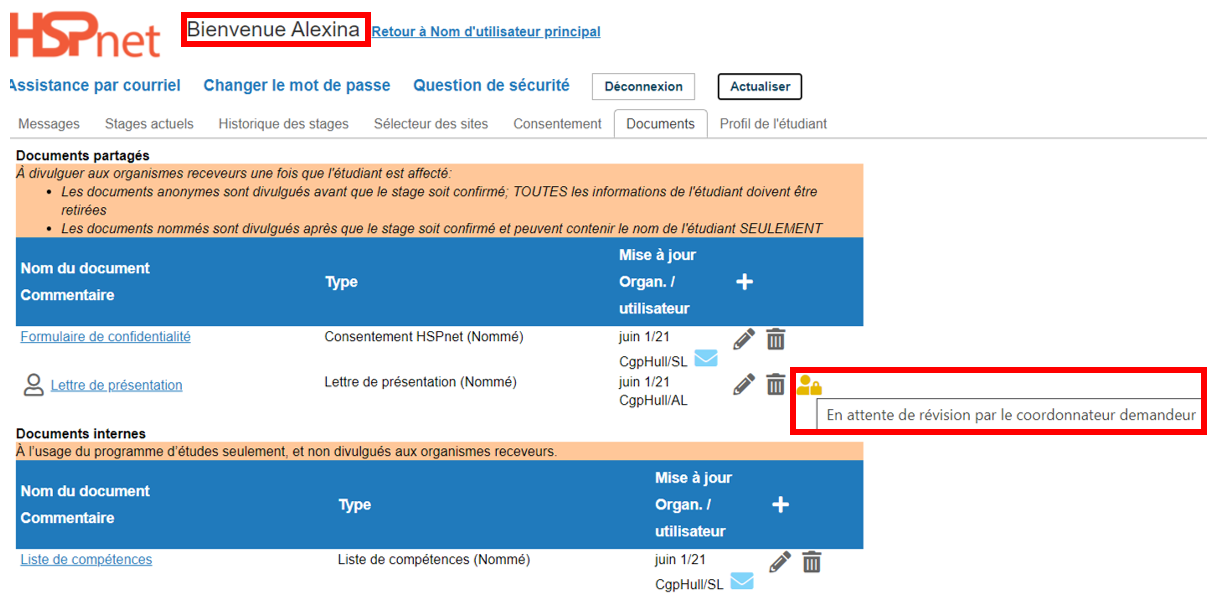
|
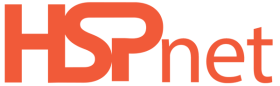
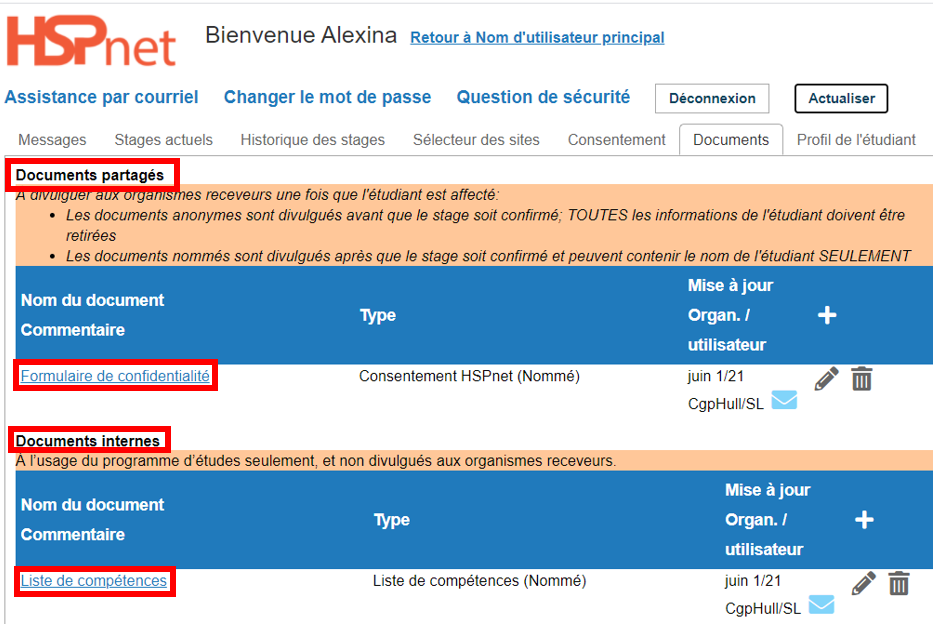
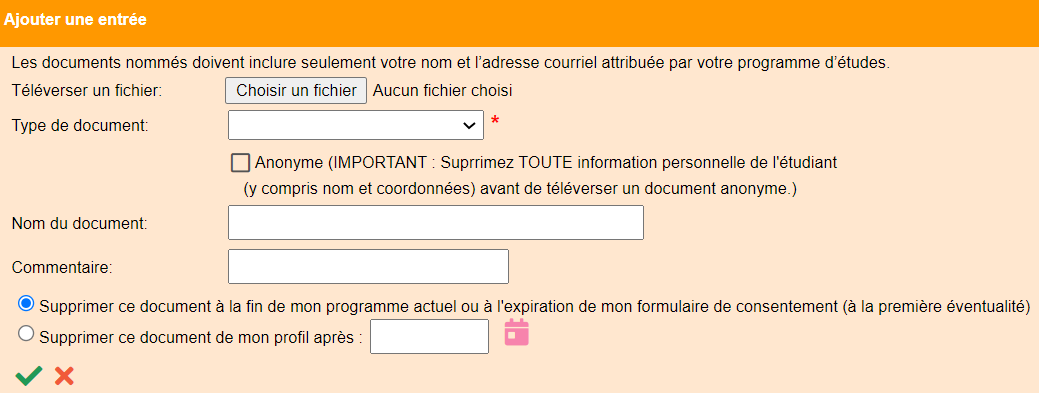
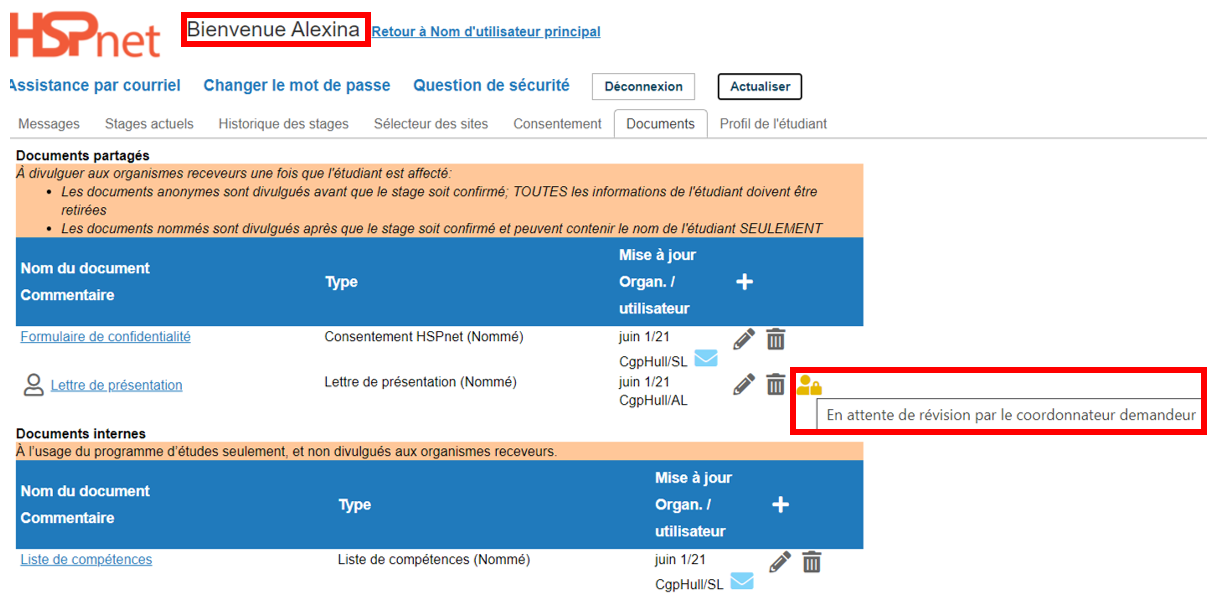
Aucun commentaire à afficher
Aucun commentaire à afficher